Kako pretvoriti obseg v tabelo ali obratno v Excelu?
Tabela je koristna funkcija za izvajanje nekaterih operacij v Excelu, zato moramo včasih ustvariti tabelo na podlagi številnih podatkov. Če želite obseg pretvoriti v tabelo ali obratno, Excel ponuja nekaj preprostih načinov za uporabo. Več informacij najdete v tem članku.
- Pretvorite obseg v tabelo v Excelu
- Pretvori tabelo v obseg v Excelu
- Pretvorite tabelo v navadno besedilo obsega s programom Kutools za Excel
Pretvorite obseg v tabelo v Excelu
Če želite pretvoriti obseg podatkov v tabelo, naredite naslednje:
1. Izberite obseg podatkov, ki ga želite pretvoriti.
2. Kliknite Vstavi > TabelaV Ustvari tabelo pogovorno okno, preverite Moja tabela ima glave če imajo vaši podatki glave, si oglejte posnetke zaslona:
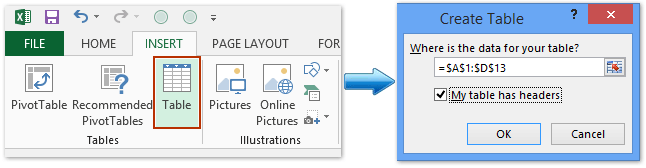
3. Nato kliknite OK, in vaš obseg podatkov je bil pretvorjen v obliko tabele.
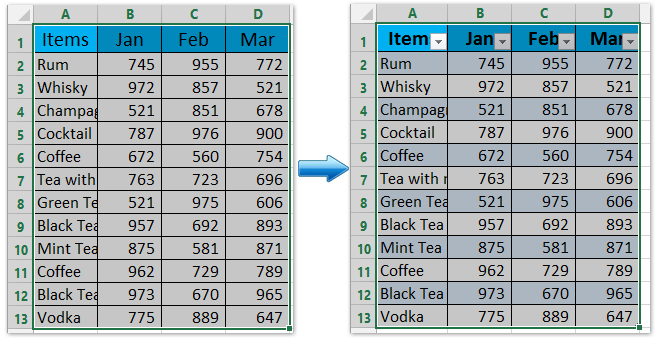
Nasvet: Razen zgornjega načina lahko s spodnjo metodo formatirate tudi obseg podatkov v obliki tabele.
1. Izberite obseg podatkov in kliknite Domov > Oblika kot tabela, izberite en slog tabele, ki vam je všeč Oblika kot tabela spustni seznam.
2. V izskočil Oblika kot tabela pogovorno okno, preverite Moja tabela ima glave če imajo vaši podatki glave in kliknite OK da končate postopek.
Z enim klikom pretvorite tabelo v navadno besedilo obsega v Excelu
Pri vlogi Domov > Počisti > Jasne oblike tabeli bo iz tabele odstranil barvo polnila, barvo pisave ali druge formate. Vendar je izbrani obseg še vedno tabela. Toda iz izbrane tabele želite odstraniti vse vrste formatov in jo pretvoriti v običajno območje z navadnim besedilom. V tem primeru poskusite Počisti oblikovanje vseh celic pripomoček Kutools za Excel.

Pretvori tabelo v obseg v Excelu
Če morate tabelo pretvoriti nazaj v običajni obseg podatkov, Excel nudi tudi preprost način za obravnavo.
1. Izberite obseg tabel, z desno miškino tipko in v kontekstnem meniju izberite Tabela> Pretvori v obseg. Oglejte si posnetek zaslona:
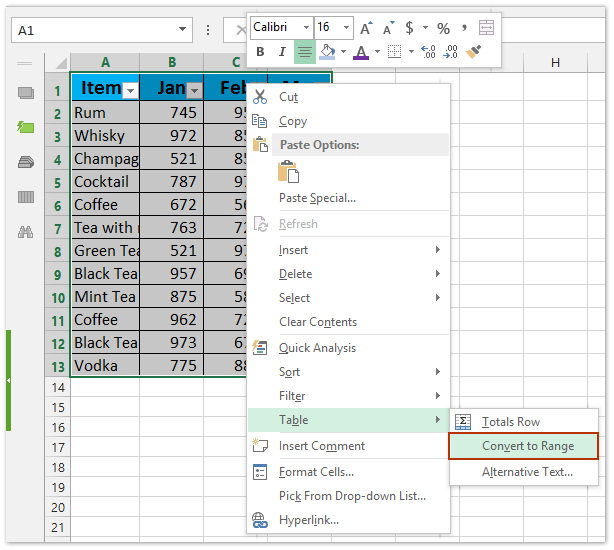
Nasvet: Izberete lahko tudi obseg tabel in nato kliknete Oblikovanje > Pretvori v obseg.
2. Nato se prikaže pozivno okno, kliknite Da in izbrana tabela se pretvori v normalno območje.
Opombe: Ta metoda bo odstranila samo slog oblikovanja tabele, vendar bo ohranila barvo polnila in barvo pisave izvirne tabele. Če morate odstraniti vse oblike tabel, vključno z barvo polnila in barvo pisave, nadaljujte z naslednjo metodo.
Pretvorite tabelo v navadno besedilo obsega s programom Kutools za Excel
Kutools za Excel ponuja a Počisti oblikovanje vseh celic pripomoček, ki uporabnikom Excela omogoča en klik, da počisti slog oblikovanja tabele, ne da bi v Excelu izgubili podatke tabele.
Kutools za Excel - Napolnite Excel z več kot 300 osnovnimi orodji. Uživajte v 30-dnevnem BREZPLAČNEM preskusu s polnimi funkcijami brez kreditne kartice! Get It Now
Izberite tabelo, katere slog tabele boste odstranili, in kliknite Kutools > oblikovana > Počisti oblikovanje vseh celic. Oglejte si posnetek zaslona:
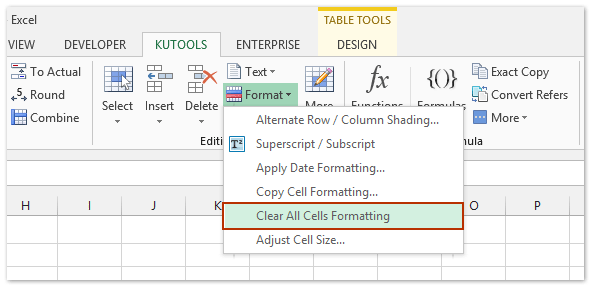
Zdaj boste videli, da je slog oblikovanja tabele popolnoma odstranjen / izbrisan z ohranjanjem izvirnih podatkov tabele, kot je prikazano spodaj:
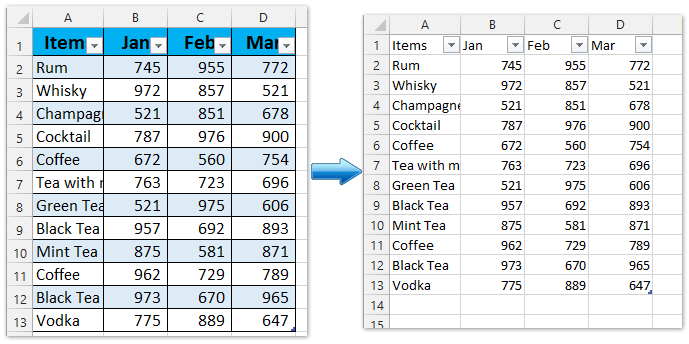
Kutools za Excel - Napolnite Excel z več kot 300 osnovnimi orodji. Uživajte v 30-dnevnem BREZPLAČNEM preskusu s polnimi funkcijami brez kreditne kartice! Get It Now
Predstavitev: pretvorite tabelo v navaden obseg v Excelu
Najboljša pisarniška orodja za produktivnost
Napolnite svoje Excelove spretnosti s Kutools za Excel in izkusite učinkovitost kot še nikoli prej. Kutools za Excel ponuja več kot 300 naprednih funkcij za povečanje produktivnosti in prihranek časa. Kliknite tukaj, če želite pridobiti funkcijo, ki jo najbolj potrebujete...

Kartica Office prinaša vmesnik z zavihki v Office in poenostavi vaše delo
- Omogočite urejanje in branje z zavihki v Wordu, Excelu, PowerPointu, Publisher, Access, Visio in Project.
- Odprite in ustvarite več dokumentov v novih zavihkih istega okna in ne v novih oknih.
- Poveča vašo produktivnost za 50%in vsak dan zmanjša na stotine klikov miške za vas!
